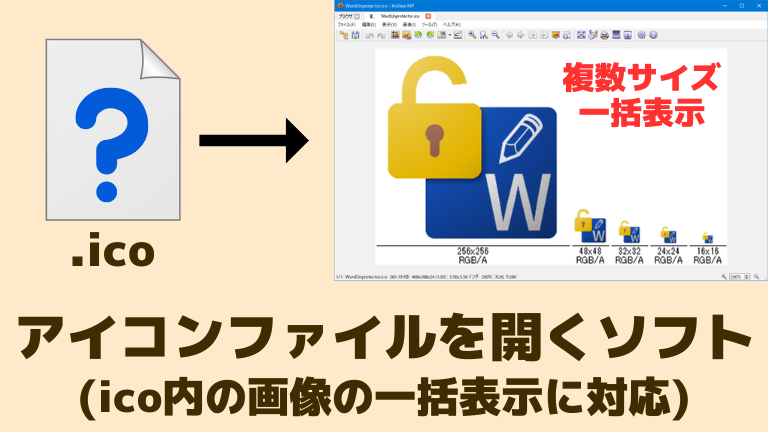.ico はアイコンファイルの拡張子です。
画像ファイルの一種で、ファイルやソフトのアイコンとして使われる複数枚の画像が含まれている形式です。
(アイコンファイルにはエクスプローラーでの拡大・縮小表示に対応するために、256×256, 48×48, 32×32 など複数サイズの画像が格納されています)
このアイコンファイル(.ico)を開けるソフトウェアは沢山ありますが、アイコンファイルに含まれる複数サイズの画像を下のように一括表示できるソフトが特に便利です。
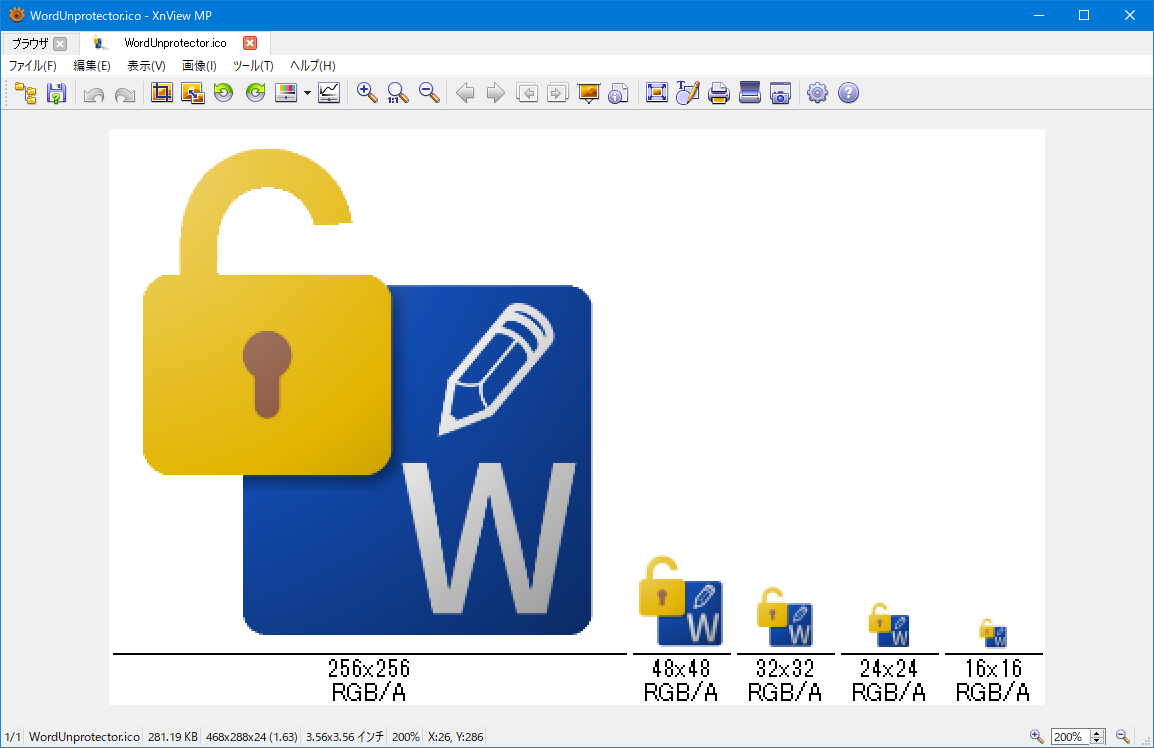
ico ファイルにどのサイズの画像が含まれていて、どのように表示されるか実寸大で確認できるのでおすすめです。
以下、使い方を説明します。
ソフト XnView MP でアイコンファイルを開く方法
※以下、Windows 10 環境での手順を説明しますが、ソフトはマルチプラットフォーム対応で macOS でも Linux でも動くみたいです。
※このソフトは画像ビューアなのでアイコンファイルの閲覧以外にも色々機能はありますが、ここではアイコンファイルを開く方法のみ説明します。
ソフトのダウンロード・初回起動
ダウンロード先のソフト公式ページはこちらです。(無料ソフト)
リンク:XnView MP
※公式サイトの説明を見た限り、企業での営利利用には無料版は使用できず有料ライセンスの購入が必要みたいなのでご注意ください。
「Downloads」のところの下の方にある「Windows 7/8/10/11」の欄の「Zip Win 64bit」をクリックします。
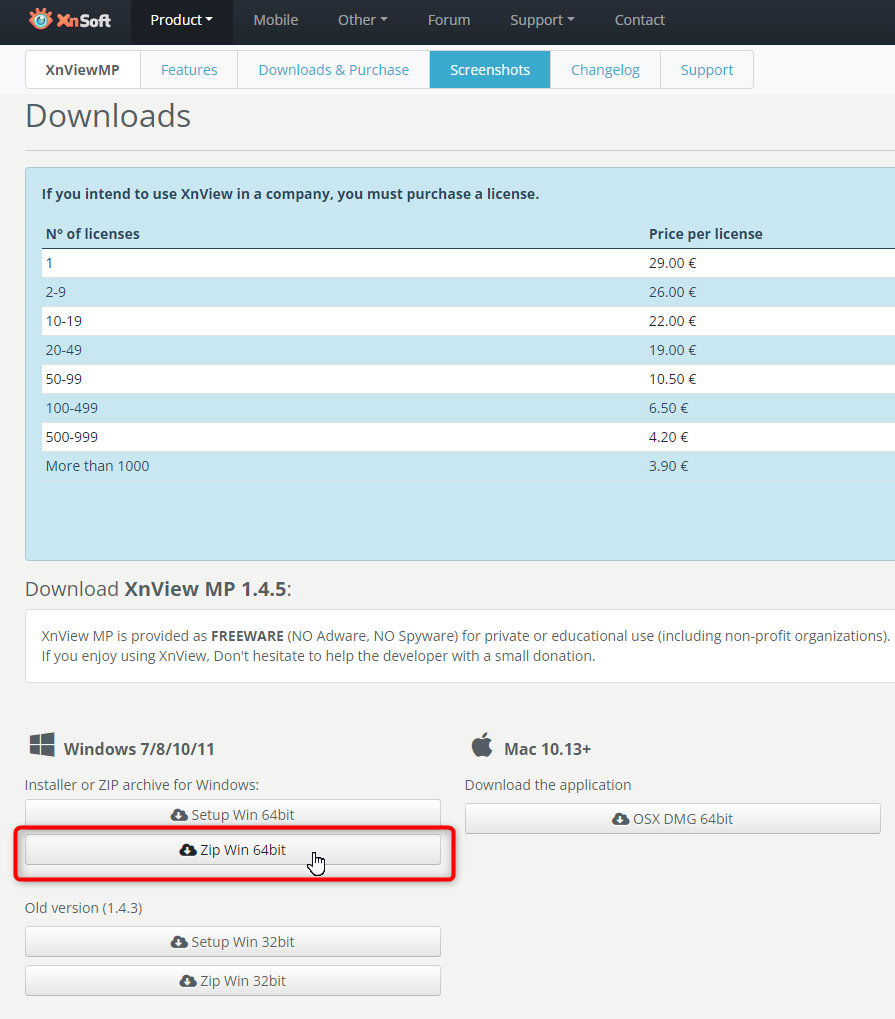
ダウンロードした「XnViewMP-win-x64.zip」を解凍します。(右クリック→すべて展開)

解凍後、中に沢山入っているファイルの中からソフト本体「xnviewmp.exe」を見つけ、ダブルクリックで起動します。
(必要に応じて、デスクトップにショートカットを作成してください)
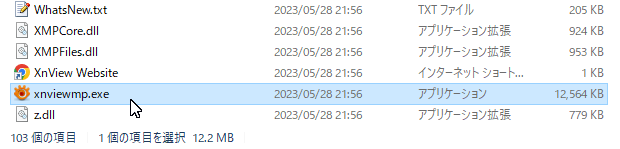
初回起動時にはスタートアップウィザード(初期設定画面)が起動します。
以下の画面のように設定してOKを押してください。(※設定は一例)
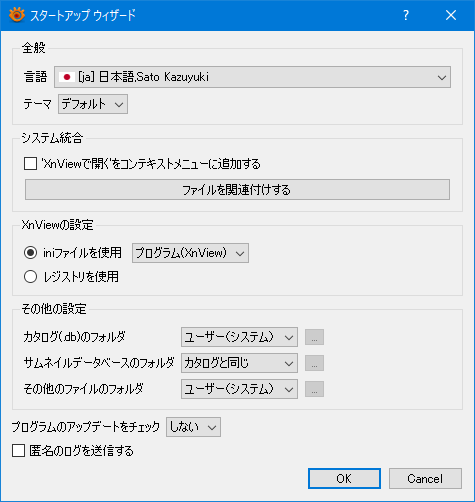
これで使用準備は完了です。
.ico ファイルをソフトで開く
「ファイル」→「開く」からファイル選択画面を表示させ、開きたい .ico ファイルを選びます。
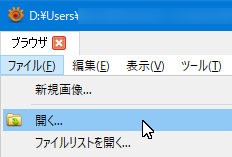
アイコンファイルが無事開けました。(この時点ではまだ一括表示は有効になっていません)
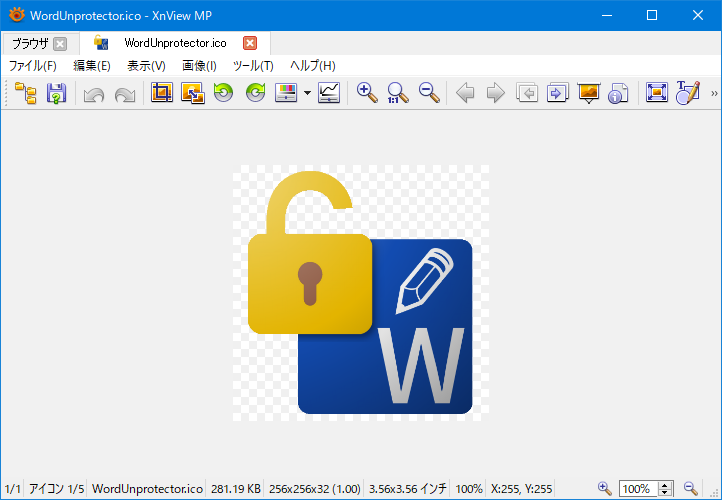
※なお、アイコンファイルに透過領域が存在する場合は上記画像のように透過部分が灰色のチェック模様で表示されます。
※いちいちソフトから .ico ファイルを開くのが面倒な場合
.ico ファイルとソフト XnView MP を関連付けすれば、次回以降は .ico ファイルをダブルクリックするだけで自動で XnView MP から .ico ファイルを開けます。
- .ico ファイルを右クリックして「プログラムから開く」→「別のプログラムを選択」
- 「常にこのアプリで .ico ファイルを開く」にチェックを入れる
- 一覧に「XnView MP」があればそれを選択。
無ければ「その他のアプリ」→「このPCで別のアプリを探す」→ xnviewmp.exe を指定
※ちなみに、関連付け後に .ico ファイルをダブルクリックで開くと環境によってはソフト画面がバグって変な全画面表示になることがありますが、ダブルクリックで通常のソフト画面に戻せます。
(あとはソフト上部のタブバーから、開きたかった画像ファイルのタブを選択すればOK)
.ico に含まれる複数画像を一覧表示する
メニューの「表示」→「アイコンスナップショット オン/オフ」をクリックします。
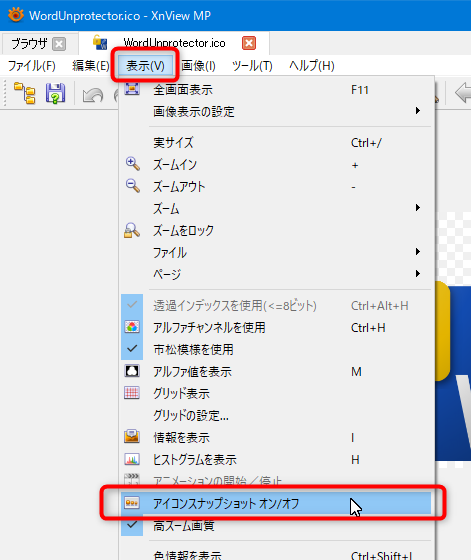
すると、アイコンファイルに含まれる画像が一覧で表示されます。
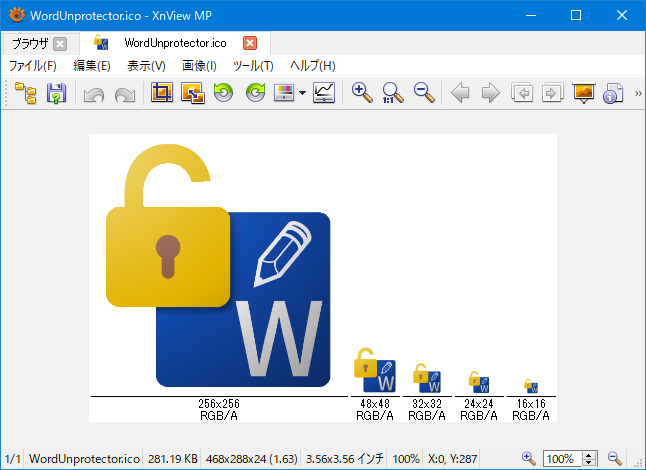
上記の例の場合、.ico に含まれる5種類のサイズの画像 (256×256、48×48、32×32、24×24、16×16サイズ) が実寸大で表示されています。
(ソフト画面右下のズーム倍率表示が「100%」なら実寸大です。アイコンファイル制作後にアイコンが各サイズでどのように表示されるか確認するのに便利です。)
アイコンファイル制作に便利なツール
アイコンファイル閲覧には今回説明した XnView MP が便利ですが、実際に .ico ファイルを閲覧する機会が多いのはアイコンを作成している時だと思います。
1枚の画像から複数サイズ対応のアイコンファイルを作成できるソフトが別にあり、これがとても便利でした。
自作ソフトにオリジナルのアイコンを付ける時や、普段使っているソフトやファイルのアイコンを自分好みのものに変える場合、アイコンファイルの作成が地味に面倒です。 デスクトップやエクスプローラーでは表示時に拡大・縮小を受け付けるので、ファイ[…]
このソフトで作成したアイコンファイルがちゃんと複数サイズに対応しているか、XnView MP で確認するという流れで使っています。